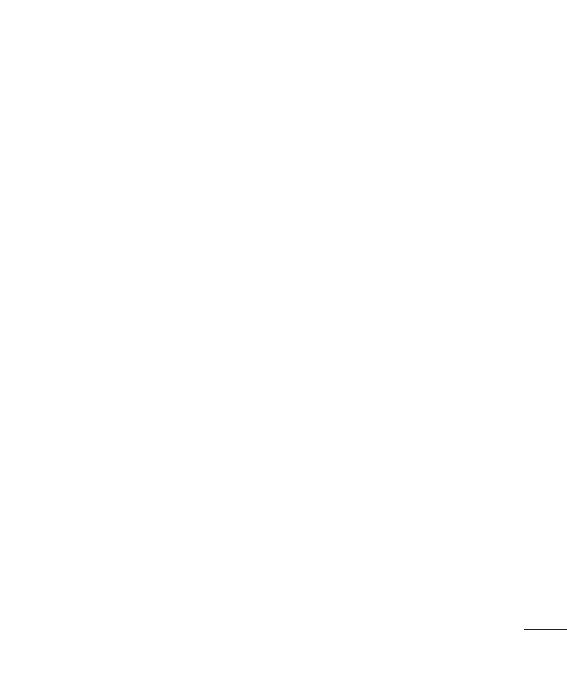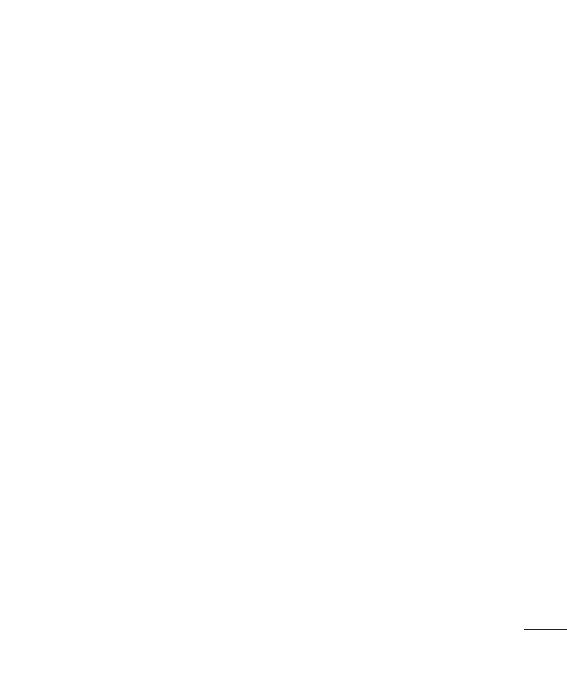
7
рез
а.
соб
те
на.
ии
на.
цию в
ции
Добавление контакта в группу
Вы можете объединять контакты в
группы, например, сохранить номера
коллег по работе и членов семьи в разных
группах. Несколько групп, включая Семья,
Друзья, Коллеги, VIP, Школа в телефоне
предустановленны. Для добавления
контактов в группу выберите пункт Группы
в меню Контакты, откройте необходимую
группу и нажмите Добав. Откроется список
контактов. Выберите контакт и нажмите
Выбор.
Примечание. В группу можно добавить
только контакты, сохраненные в памяти
телефона, а не SIM-карты.
Отправка сообщений
Телефон GB220 имеет функции для
отправки текстовых, мультимедийных
и электронных сообщений, а также
сообщений сетевых служб.
Отправка сообщений
1 Нажмите Меню, выберите Сообщения,
а затем выберите Создать сообщение.
2 Выберите Сообщ. Откроется редактор
нового сообщения. Редактор
сообщений объединяет текстовые и
мультимедийные сообщения Для
редактора сообщений по умолчанию
установлен режим текстовых
сообщений.
3 В поле Кому введите номер получателя,
или выберите его из списка контактов
(для этого нажмите Добав. и выберите
необходимый параметр). В поле Текст
введите сообщение.
4 Выберите Опции - Вставить чтобы
добавить Изображение, Видеоклип,
Звуковой клип, Расписание, Визитную
карточку, Заметку, Текстовое поле,
Напоминание или SMS шаблон.
5 Для отправки сообщения нажмите
Опции - Отправить.
Настройка электронной почты
Настроив на телефоне GB220 электронную
почту, можно всегда оставаться на связи.
Можно быстро и легко настроить учетную
запись POP3 или IMAP4.
1 Нажмите Меню, выберите Сообщения,
а затем выберите Настройки
сообщения.
2 Выберите Эл. почта, затем Учетные
записи электронной почты.
3 Нажмите Добавить , затем введите